
一 用Photoshop打开原图,点击来到通道面板,选择黑白较为分明的红色通道,右击复制,得到红副本通道.
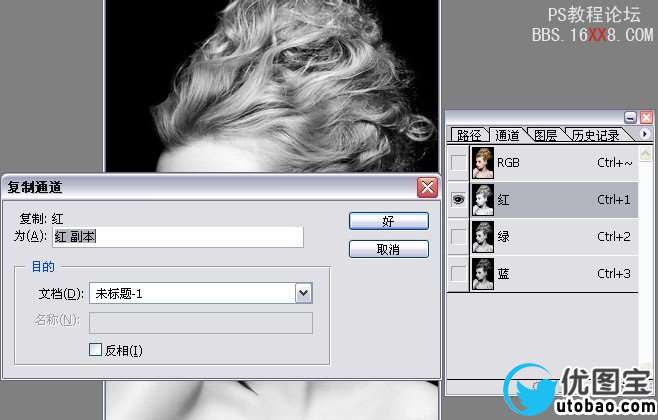
二,再对副本通道执行CTRL+I反相

三,用工具栏上的加深工具对人物头发边缘进行加深处理。按住ctrl键同时点击红副本通道(载入选区
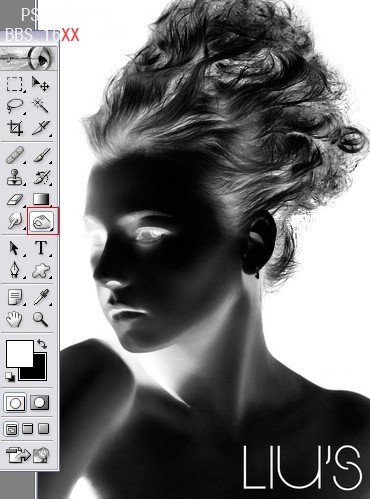
四,保持选区,返回图层面板,双击解锁背景图层

五,给背景图层添加蒙版,此时得到不完整的人物

六,再在人物层下面新建一个图层,填充一种效果。使用白色画笔工具在蒙板上把缺失的人物涂抹出来。(也可以换上其他背景图哦),合并,完成!

完成最终效果对比

_ueditor_page_break_tag_




